Mit den letzten Versionen von JetBrains populärer Entwicklungsumgebung phpStorm kam auch ein neues, dunkles Oberflächen-Theme namens Darcula auf den Bildschirm, welches eine angenehm zurückhaltende Farbpalette für die gesamte Anwendung und deren Fenster bietet. Mitgeliefert wird dann auch gleich ein dazu passend dunkles, gleichnamiges Editor-Farbschema.
In der von mir verwendeten Version 7.1.3 war beides ab Werk voreingestellt und sieht dann folgendermaßen aus:
Dieses Farbschema wurde von vielen Anwendern hoch gelobt und wird anscheinend auch von der Mehrheit der Entwickler eingesetzt – dafür spricht zumindest die überproportionale Anzahl an dunklen Farbschemata, die in phpStorm ab Werk und im Internet zu finden sind.
Die Frage, ob nun helle oder dunkle Farbschemata zum Programmieren besser geeignet sind und warum, kann leider auch nach mehrstündigen Recherchen nicht zufriedenstellend beantwortet werden. Verfechter der dunklen Seite führen zumeist geringere Ermüdungserscheinungen der Augen als Hauptargument ein, Freunde der hellen Erscheinung attestieren dagegen in der Regel eine bessere Lesbarkeit.
Wie so oft, ist die Antwort dann auch meist ein unbefriedigendes „Nutze, was dir besser gefällt“. Und das ist dank der umfangreichen Einstellungs- und Anpassungsmöglichkeiten von phpStorm auch sehr leicht möglich.
Für meine persönliche Wahl eines hellen Editor-Farbschemas waren folgende Argumente ausschlaggebend:
Nach einigen Experimenten habe ich dann sehr schnell Gefallen an der Kombination einer dunklen Gesamtoberfläche und eines hellen Editor-Farbschemas gefunden:
Damit kann ich nun ein helles Farbschema zum Programmieren benutzen, ohne auf die schicke und zurückhaltend dunkle Oberfläche der IDE verzichten zu müssen. Ganz nebenbei hilft der dadurch entstehende Kontrast, den eigentlichen Inhalt der Datei und die umschließende IDE klar und schnell unterscheiden zu können.
Größtenteils funktioniert die Kombination problemlos. In der Version 7.1.3 gibt es aber hier und da noch kleinere Darstellungsfehler. Dies äußert sich dann in dunkler Schrift in dunklen Eingabefeldern, wodurch man deren Inhalt nicht mehr lesen kann.
Ich habe die Fehler jedoch bereits im JetBrains Issue Tracker eingetragen und sie werden, so wurde es dort notiert, in der kommenden Version 8 behoben sein.
Bleibt noch die Wahl eines passenden, hellen Farbschemas für den Editor.
Die Internetseite phpStorm Themes hat sich auf die Fahnen geschrieben, eine große Auswahl verschiedenster Farbschemata für phpStorm und webStorm aufzulisten. Und das tun sie auch.
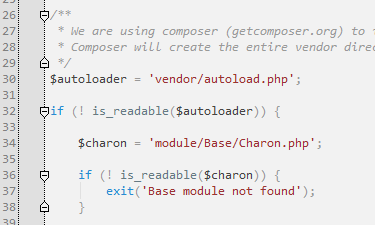
Für meinen individuellen Anspruch habe ich mir jedoch (natürlich) ein eigenes Farbschema namens Vanish gebastelt. Vanish nutzt hauptsächlich die Solarized-Farbpalette von Ethan Schoonover. Eine Besonderheit und namensgebend sind die sehr schwachen (hellgrauen) Operator- und Trennzeichen. Diese will ich nur bei konkretem Hinlugen sehen, nicht beim schnellen Überfliegen des Codes. Das hilft mir persönlich, Logik und Funktionsweise schneller erfassen zu können. Bei schlechten Bildschirmen werden diese aber vermutlich ganz verschwinden. Naja. Außerdem ist der Hintergrund auch nicht strahlend weiß, sondern dezent hellgrau.
Abschließend gibt es das Vanish Farbschema natürlich noch zum Download:
vanish.zip (~ 3 kB)
Die (entpackte) Datei muss in das entsprechende phpStorm-Verzeichnis, wie in der Dokumentation beschrieben, kopiert werden.
Bitte lesen Sie unsere Hinweise zum Datenschutz bevor Sie diese Buttons nutzen